Um sinal Wi-Fi do tipo caracol não é adequado para trabalhar e estudar em casa. Também é inútil para fins de jogos on -line e outras atividades on -line de entretenimento, como streaming de TV/vídeo , download de arquivos e aplicativos AR/VR. Antes de decidir comprar equipamentos melhores, como um novo laptop ou roteador novo , você pode tentar aumentar o sinal Wi-Fi no seu laptop.
Existem muitos fatores que afetam a força do sinal Wi-Fi e a velocidade Wi-Fi . Continue lendo para descobrir quais são esses fatores e como você pode melhorar seu sinal Wi-Fi ao usar um laptop.
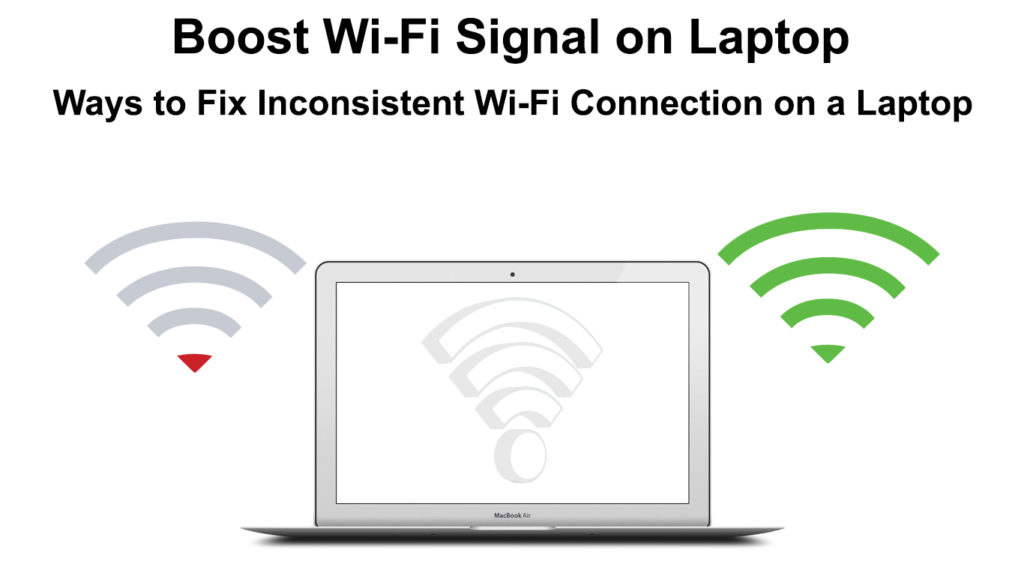
Distância do seu roteador
O sinal Wi-Fi diminui sobre a distância. Quanto mais o seu laptop é do roteador Wi-Fi , menor a força do sinal. Idealmente, você deve colocar seu roteador Wi-Fi em casa na posição central , para que todos os espaço em sua casa estivessem ao seu alcance.

Será perfeito se o seu laptop estiver próximo dessa posição central, mas, se não for, tente mover o laptop o mais próximo possível do roteador. Além disso, tente possibilitar o seu laptop para criar uma linha de visão clara entre o seu laptop e o roteador , já que o sinal Wi-Fi funciona melhor passando por uma passagem desobstruída (através do ar).
Obstruções e interferência
Obstruções como paredes, pisos, partições, móveis e outros objetos degradam seu sinal Wi-Fi vindo do roteador . Se você não pode ter uma passagem de sinal Wi-Fi desobstruído para o seu laptop, é melhor evitar esses objetos. Mas, se você não tiver escolha, pelo menos tente manter o roteador longe dos obstáculos feitos de metal, já que o metal é o pior inimigo do Wi-Fi.
Leitura recomendada:
- Aumente o sinal Wi-Fi da Virgin (maneiras de melhorar o sinal Wi-Fi da mídia virgem)
- Como impedir o Wi-Fi de ativar automaticamente o iPhone? (Um guia passo a passo)
- Com que frequência você deve reiniciar seu roteador de rede? (Por que você tem que reiniciar seu roteador?)
Além desses objetos visíveis, um sinal Wi-Fi também pode perder sua qualidade e eficácia quando exposto à interferência. Muitos eletrodomésticos eletrônicos, como microondas, lava-louças, geladeiras, monitores de bebês, câmeras de segurança e até sua TV e vizinhos Wi-Fi Equipment emitem ondas eletromagnéticas que afetam seu sinal Wi-Fi . Se você deseja um sinal melhor para alcançar seu laptop, mantenha o roteador longe desses aparelhos eletrônicos.
Reinicie o seu roteador
Como o seu sinal Wi-Fi vem do roteador, a primeira coisa que você deve fazer para aumentar o sinal é verificar se o roteador está funcionando em plena capacidade. Antes de verificar os detalhes como drivers Wi-Fi ou firmware , é melhor se você puder fazer uma simples reinicialização do seu roteador .
Siga este método para começar a reiniciar:
- Se o seu roteador tiver um botão ON/OFF, pressione -o para desativá -lo.
- Se o roteador não tiver o botão liga / desliga, retire todos os plugues, incluindo o conectado a uma fonte de energia.

- Antes de reconectar os cabos e plugues para suas posições originais, você deve esperar um pouco.
- Ligue o roteador de volta e aguarde até que você possa ver a luz adequada ligada após cerca de 30 segundos a um minuto.
- A reinicialização do seu roteador limpará seu cache e possíveis problemas de conectividade que diminuem seu sinal Wi-Fi .
- Verifique se o seu sinal Wi-Fi está de volta ao normal ou melhor.
Ou você também pode redefinir seu roteador para a configuração da fábrica . Aqui estão as etapas:
- Encontre o botão de redefinição no painel traseiro dos roteadores. Está localizado dentro de um orifício estreito.

- Use um alfinete longo ou um clipe de papel endireitado para atingir o botão de redefinição dentro do orifício estreito.
- Quando você puder alcançá -lo, pressione e segure por cerca de 15 segundos.
- Aguarde um pouco mais para que o roteador termine de redefinição.
- É feito quando as luzes da Internet estão de volta.
Atualize seus drivers de rede Wi-Fi
Você sabia que precisava atualizar seus drivers de rede Wi-Fi regularmente se quiser uma rede de corrida suave? Geralmente, seu sistema atualiza os drivers automaticamente, mas você pode ter muitas razões pelas quais os drivers não são atualizados automaticamente.
Aqui estão as etapas para verificar e atualizar seus drivers de rede Wi-Fi:
- No teclado, pressione a tecla Windows e a tecla X de uma só vez.
- Selecione Gerenciador de dispositivos (você também pode digitar o gerenciador de dispositivos na caixa de pesquisa no canto inferior esquerdo do seu monitor).
- Clique duas vezes nos adaptadores de rede.
- Clique duas vezes no seu adaptador de rede sem fio.
- Vá para a página do driver e clique na caixa de driver de atualização. Como alternativa, clique com o botão direito do mouse no adaptador de rede sem fio e escolha o driver de atualização.

- Você será perguntado como você deseja procurar drivers de rede
- Selecione a opção Pesquise automaticamente.
- Deixe para o Windows procurar um driver apropriado e instalá -lo no seu laptop.
- Quando o processo é concluído, você precisa reiniciar seu laptop.
- Verifique se o seu laptop pode obter um sinal Wi-Fi melhor.
Atualizar firmware de roteadores Wi-Fi
Você pode ter um driver de rede Wi-Fi atualizado no seu laptop, mas isso não será suficiente se o firmware do seu roteador não for atualizado regularmente . Um firmware de roteadores é um software que controla seus processos e gerencia seus recursos de segurança. Você provavelmente poderia obter uma transmissão fraca de sinal Wi-Fi se o firmware não for atualizado. A maioria dos roteadores modernos possui o recurso de firmware de atualização automática, mas às vezes você não pode contar com ele. É melhor visitar o site dos roteadores e ver as atualizações mais recentes.
Siga estas etapas para atualizar o firmware do seu roteador:
- Conecte seu laptop diretamente ao roteador usando um cabo Ethernet ( uma conexão com fio é preferida , pois a conexão sem fio pode facilmente cortar e interromper o processo de atualização).
- Faça login na página de administração dos roteadores (normalmente, o endereço IP , o nome de usuário e a senha dos roteadores são impressos na parte traseira do roteador).
- Digite o endereço IP na barra de endereço dos navegadores da Web e faça o login.
- Procure a seção de atualização de firmware.
- Enquanto isso, acesse o site oficial dos fabricantes de roteadores e procure o arquivo de atualização do firmware do modelo de roteadores para download.
- Volte para a seção Atualização de firmware e prossiga para escolher o arquivo de atualização de firmware baixado.
- Prossiga para concluir o processo de atualização.
- Pode ser necessário reiniciar o roteador assim que o processo de atualização concluir e ver se o seu sinal Wi-Fi está funcionando melhor.
Banda de frequência de alteração
A maioria dos roteadores modernos pode operar em duas faixas de frequência - as frequências de 2,4 GHz e 5GHz . Muitos dispositivos habilitados para Wi-Fi, como seus eletrodomésticos eletrônicos, usam a frequência de 2,4 GHz . Além disso, muitos vizinhos também podem conectar seus dispositivos usando a mesma frequência, tornando -o congestionado e causando desacelerações.
Uma solução fácil é mudar para a faixa de frequência mais rápida e robusta de 5 GHz . Embora tenha menos força a distâncias mais longas e seja mais fraco em passar por obstáculos do que o Wi-Fi de 2,4 GHz, você pode colocar seu laptop mais perto do roteador para tirar o melhor proveito.

Altere o canal Wi-Fi
Não para confundir bandas de frequência Wi-Fi, os canais Wi-Fi são bandas menores nas duas bandas de frequência Wi-Fi (as bandas de frequência de 2,4 GHz e 5 GHz). Sua rede Wi-Fi transfere dados através dessas bandas. Nos EUA, existem 11 canais sob os 2,4 GHz e 45 canais sob a banda de 5 GHz.
Esses canais podem se sobrepor facilmente, resultando em um sinal Wi-Fi fraco. Normalmente, seu roteador escolhe automaticamente o melhor canal para transmitir seus dados, mas às vezes ele não funciona. É onde você pode entrar para mudar o canal manualmente.
Siga este procedimento para escolher o canal Wi-Fi manualmente:
- Você precisa inserir o endereço IP do roteador na barra de endereços do seu navegador da web.
- Localize o endereço IP e as credenciais de login na parte traseira do seu roteador.
- Vá para as configurações avançadas.
- Encontre e selecione Configurações sem fio.
- Em seguida, encontre o menu suspenso do canal.
- Clique no menu e escolha o canal Wi-Fi desejado.
- Não se esqueça de salvar mudanças.
Sistema Wi-Fi de malha
Você pode ter um sinal Wi-Fi fraco devido ao roteador envelhecido . Se não houver escolha ou se for a hora de atualizar o roteador , recomendamos a compra de um sistema de malha .
Um sistema de roteador de malha está incorporado à mais recente tecnologia Wi-Fi e geralmente consiste no nó principal que você pode colocar no meio da casa. Você também tem vários pontos de acesso atuando como roteadores individuais que você pode colocar em vários pontos para cobrir toda a casa com um sinal Wi-Fi consistente.
Conclusões
Na próxima vez que você encontrar um sinal Wi-Fi fraco, não altere o equipamento imediatamente. A colocação correta do roteador pode facilmente corrigir o problema de sinal fraco . No entanto, esse problema às vezes requer investigação adicional e correções adicionais explicadas nesta postagem. Você pode economizar muito dinheiro com algumas técnicas de bricolage que analisamos acima.
Se você tiver sorte, uma reinicialização simples de roteador pode resolver rapidamente o problema. Caso contrário, você pode seguir nosso guia sobre vários outros métodos que a maioria dos usuários acham úteis. Se nada funcionar, você sempre pode entrar em contato com o suporte ao cliente do ISPS para ajudá -lo a analisar e resolver os problemas. Para tudo o que você sabe, seu ISP pode estrangular sua largura de banda Wi-Fi devido ao uso excessivo ou ilegal.
